網友評分:
 6.2分
6.2分
LosslessCut是一款專業的無損視頻剪切工具,軟件可以幫助用戶截取視頻、剪切視頻,具備剪切快速、操作簡單的特點,滿足用戶對視頻片段截取的需求,剪切出來的視頻對原版質量不影響,是用戶想要進行視頻剪輯時的最佳選擇。

依賴FFmpeg的跨平臺視頻剪輯器
LosslessCut不需要設置,但是如果沒有FFmpeg,它就無法工作,因為它依賴于流行的視頻處理框架的功能來剪切輸入剪輯的一部分。因此,系統會在首次啟動該應用程序時提示您選擇ffmpeg可執行文件的位置。

剪切不需要的視頻部分并拍攝幀快照
設置開始和結束位置很容易,并且兩個位置都標記在播放進度條上。如果按剪刀符號,所選內容將立即導出,并以MP4格式保存在與主視頻相同的位置。盡快完成此操作,很遺憾,您無法選擇其他輸出格式或保留原始格式。
除了剪切視頻的某些部分外,LosslessCut還使您可以在播放視頻時捕獲其快照。輸出圖片將另存為JPG文件,并且也沒有更改此格式的選項。此外,該應用程序的任何功能都不能與熱鍵相關聯,因此您只需要使用鼠標來控制LosslessCut。

無損分割大多數視頻和音頻格式
無損剪切視頻/音頻的一部分(用于剪切廣告等)
無損地重新排列視頻/音頻片段的順序
無損合并/串聯任意文件(具有相同的編解碼器參數,例如來自同一臺攝像機)
無損流編輯:合并多個文件中的任意軌道(例如,將音樂或字幕軌道添加到視頻文件中)
無損提取文件中的所有曲目(將一個文件中的視頻,音頻,字幕和其他曲目提取到單獨的文件中)
重新混合為任何兼容的輸出格式
從 JPEG / PNG 格式的視頻中拍攝全分辨率快照
手動輸入切點時間
應用每個文件的時間碼偏移量(以及從文件中自動加載時間碼)

首先我們導入一段視頻。
然后點擊上方的【軌道】。

在軌道中我們可以看到一條是視頻軌道,一條是音頻軌道,如果這個視頻文件有多個音頻軌道,你可以點擊左邊的圖標來進行保留或者舍棄聲音軌道。

想要旋轉視頻,我們可以點擊下方的【旋轉圖標】來進行一次90度的旋轉。

你可以在左上角看到視頻旋轉預覽,視頻旋轉后就可以進行快速導出了。注意視頻旋轉是對整個視頻進行旋轉,而不是單獨的截取片段。

首先我們選擇右上角的視頻模式為【切割合并】,代表著導出后自動合并片段到同一個文件。

接著我們點擊片段列表中的加號來添加新的片段。

最后我們點擊下方的【導出并合并】,并設置導出選項即可。

標簽: LosslessCut 視頻剪切 視頻拼接

視頻剪切合并大師 V2023.4 最新版 10.43M | 簡體中文 | 2.7
詳情
Bandicut(班迪剪輯) V3.6.7 官方最新版 20.22M | 簡體中文 | 7.8
詳情
紫電視頻合并大師 V1.0 綠色版 8.76M | 簡體中文 | 10
詳情
LosslessCut(免費視頻剪切拼接軟件) V3.54.0 官方版 119.38M | 簡體中文 | 6.2
詳情
TS視頻合并工具 V0.1.0 綠色免費版 64.5M | 簡體中文 | 5
詳情
LosslessCut(無損視頻切割軟件)x32位 V3.39.0 Win32版 100.5M | 簡體中文 | 7.5
詳情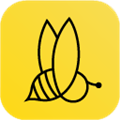 蜜蜂剪輯VIP破解版 V1.7.10.25 免費會員激活碼版
63.34M / 簡體中文 /1.4
蜜蜂剪輯VIP破解版 V1.7.10.25 免費會員激活碼版
63.34M / 簡體中文 /1.4
 水印寶電腦版 V6.1.0 官方PC版
145.73M / 簡體中文 /5.3
水印寶電腦版 V6.1.0 官方PC版
145.73M / 簡體中文 /5.3
 MKVToolnix(mkv視頻制作軟件) V9.6.0 多語免費版
26.73M / 簡體中文 /7.2
MKVToolnix(mkv視頻制作軟件) V9.6.0 多語免費版
26.73M / 簡體中文 /7.2
 camtasia studio V8.6 免費中文版
267.29M / 簡體中文 /2.6
camtasia studio V8.6 免費中文版
267.29M / 簡體中文 /2.6
 花瓣剪輯PC版 V1.0.0.310 官方最新版
139.96M / 簡體中文 /2.3
花瓣剪輯PC版 V1.0.0.310 官方最新版
139.96M / 簡體中文 /2.3
 愛剪輯專業版破解版 V3.0 永久免費版
374.94M / 簡體中文 /0.9
愛剪輯專業版破解版 V3.0 永久免費版
374.94M / 簡體中文 /0.9